Отражение работы с клиентом в ЕИС
Отражение работы с клиентом в ЕИС
В 90% случаях потенциальные клиенты «приходят» с сайта СУЛ оставляя заявку на входящий звонок
Заявка на входящий приходит на почту в виде письма и выглядит следующим образом:
Нашу заявку необходимо зарегистрировать в CRM системе (в ЕИСе) путем создания нового интереса в блоке «Работа с клиентами, продажи» → раздел «Продажи» → «Создать».
После нажатия кнопки «Создать» появляется окно создания нового интереса.
Далее заполняются поля, как показано на изображении ниже.
В строку описание также вставляется метка веб-аналитики, которую можно скопировать из письма-заявки.
При вводе названия организации потенциального клиента в строку «Клиент» система сама может предложить выбрать из списка существующего клиента или клиента с аналогичным названием.
При процессе создания нового клиента (если система не предложила подтянуть существующего) необходимо выполнить проверку на дубли. Для этого необходимо заполнить поля «Название организации», «Электронная почта» и «Телефон», а также ФИО клиента.
Если в системе найдена организация, которая нам нужна, то выбираем ее из списка.
После создания (или выбора существующей) организации переходим на вкладку «Следующее взаимодействие» и нажимаем «Добавить».
Выбираем «Телефонный звонок клиенту», проставляем дату.
В поле «Что сделать» указываем целевое действие, а во вкладке «Результат» - исход этого действия.
Пример заполнения:
Далее создаем следующее взаимодействие аналогичным образом, указывая следующие шаги взаимодействия с клиентом и их результат, попутно не забываю менять состояние интереса.
Вся информация о контактном лице со стороны организации клиента будет находиться во вкладке «Контакты».
После окончания работы с интересом нажимаем «Записать и закрыть».
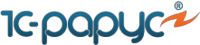
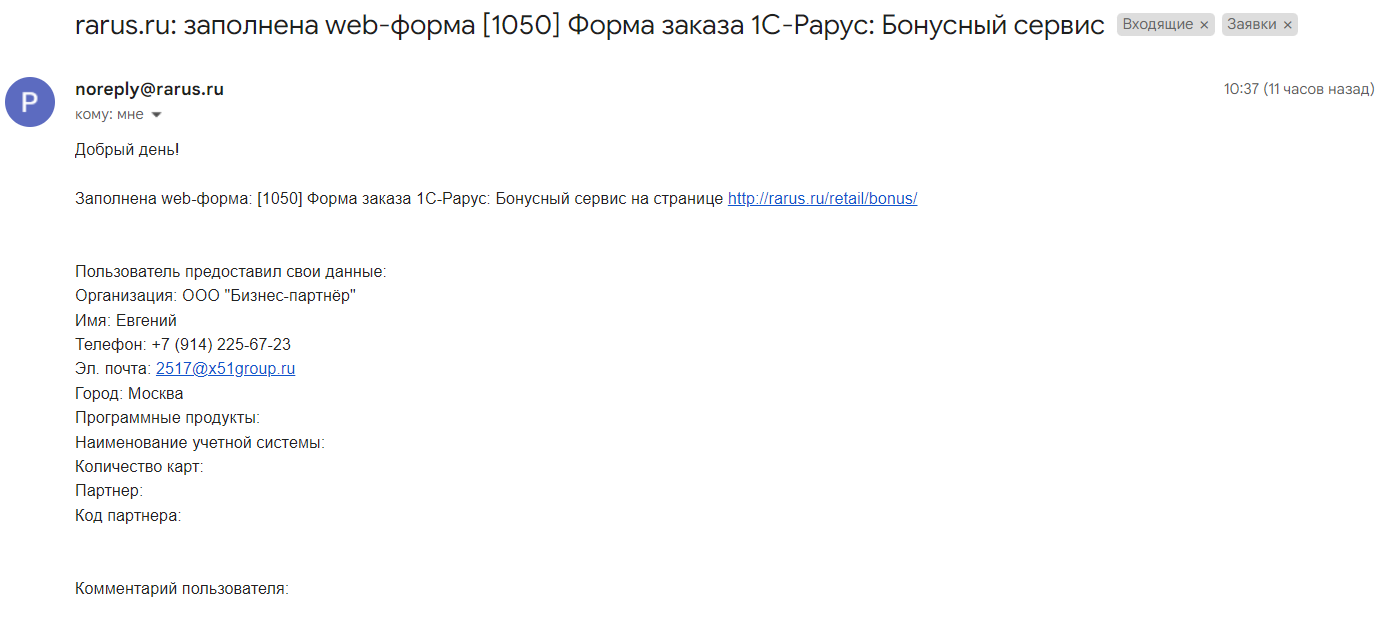
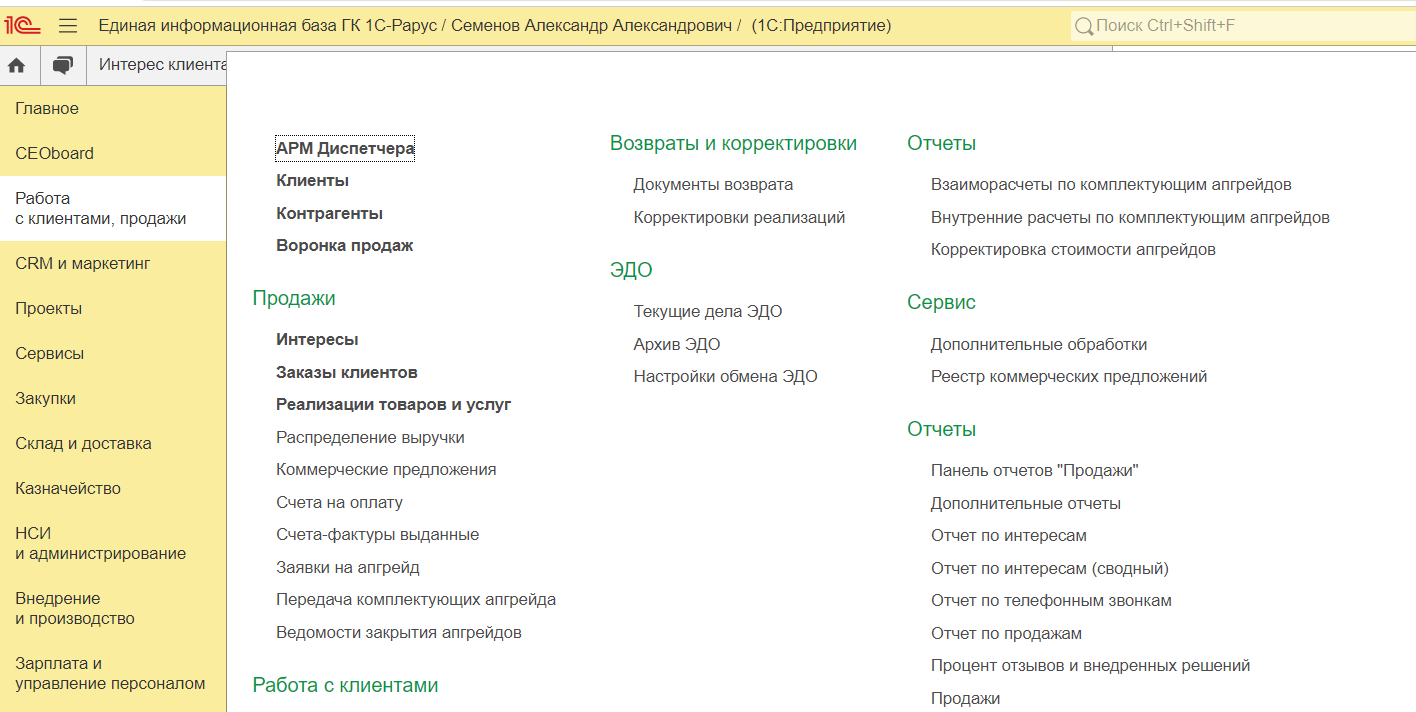
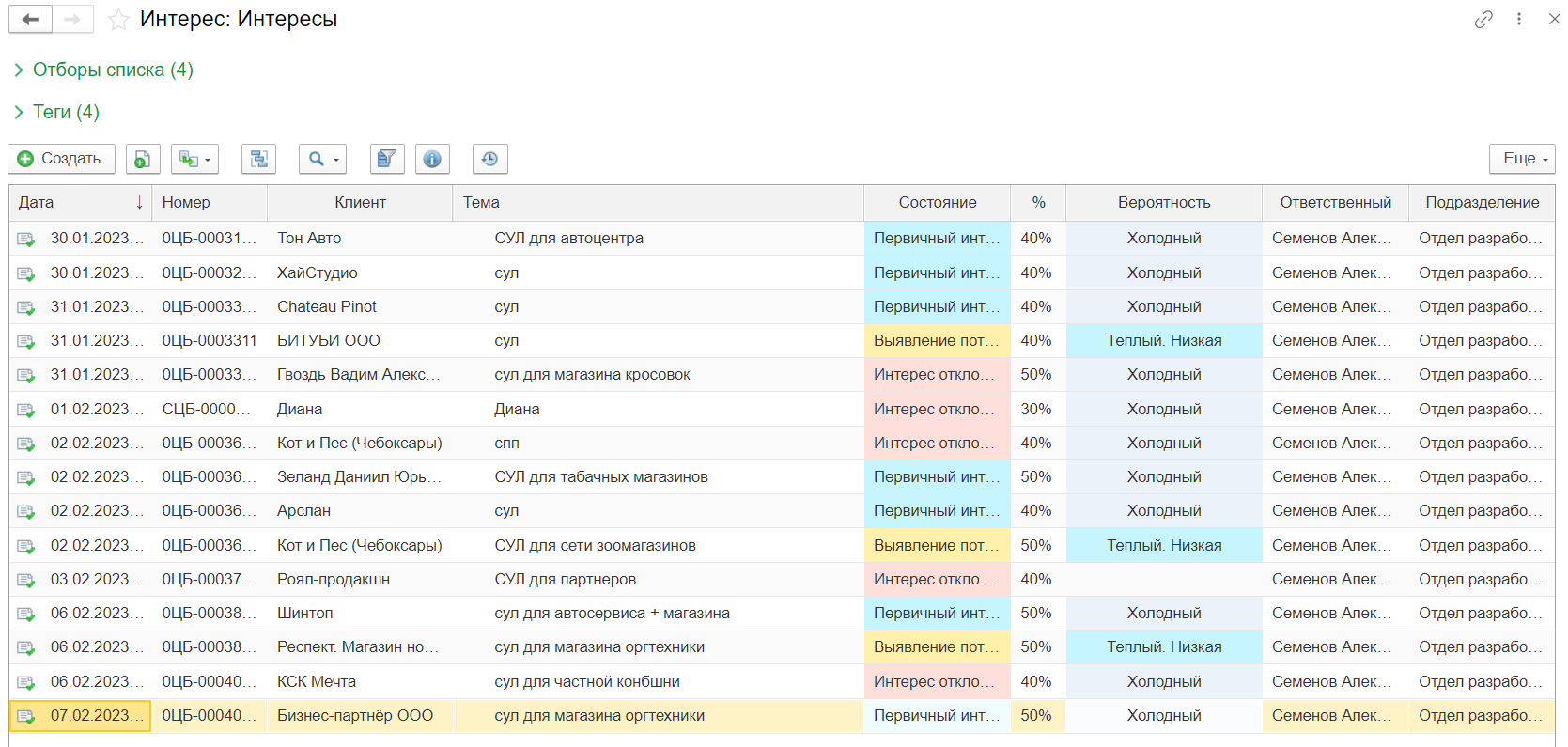
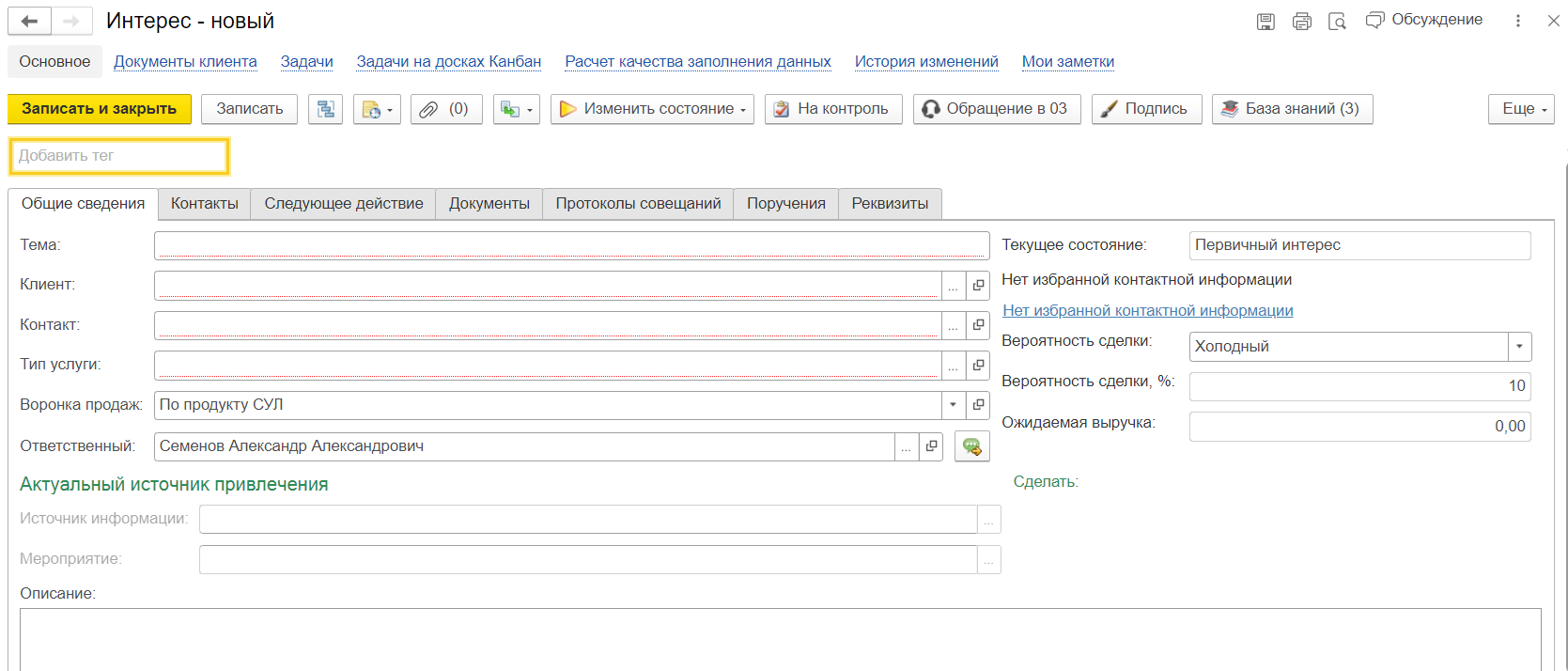
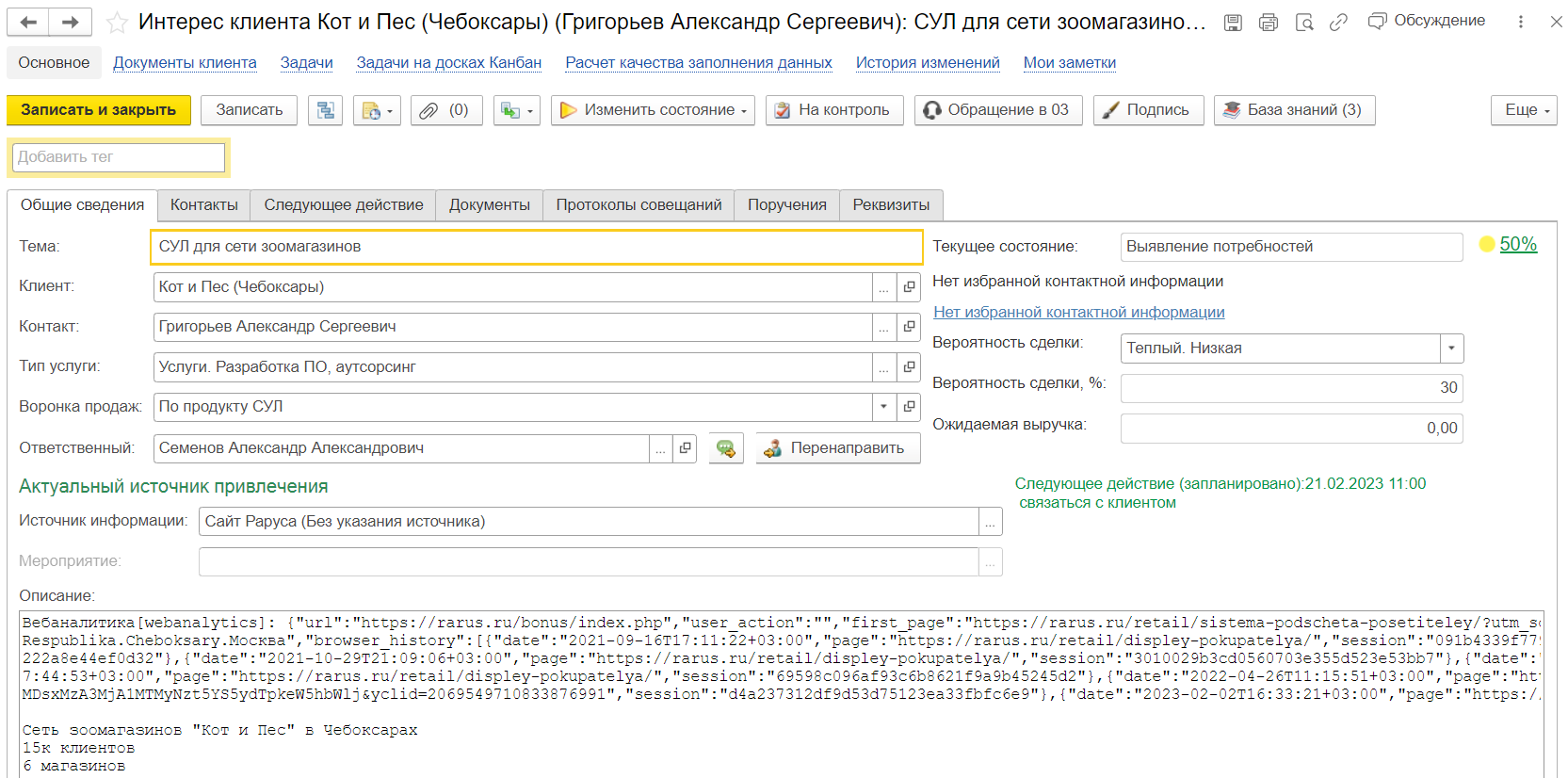
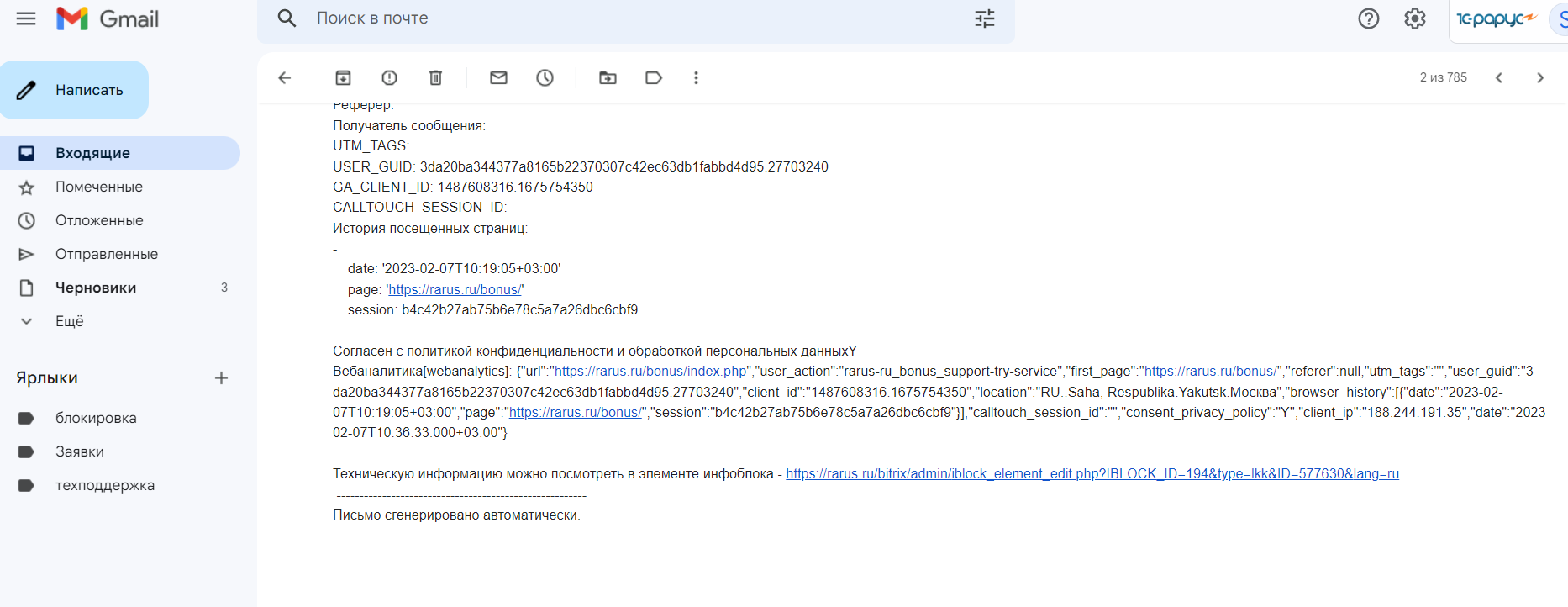
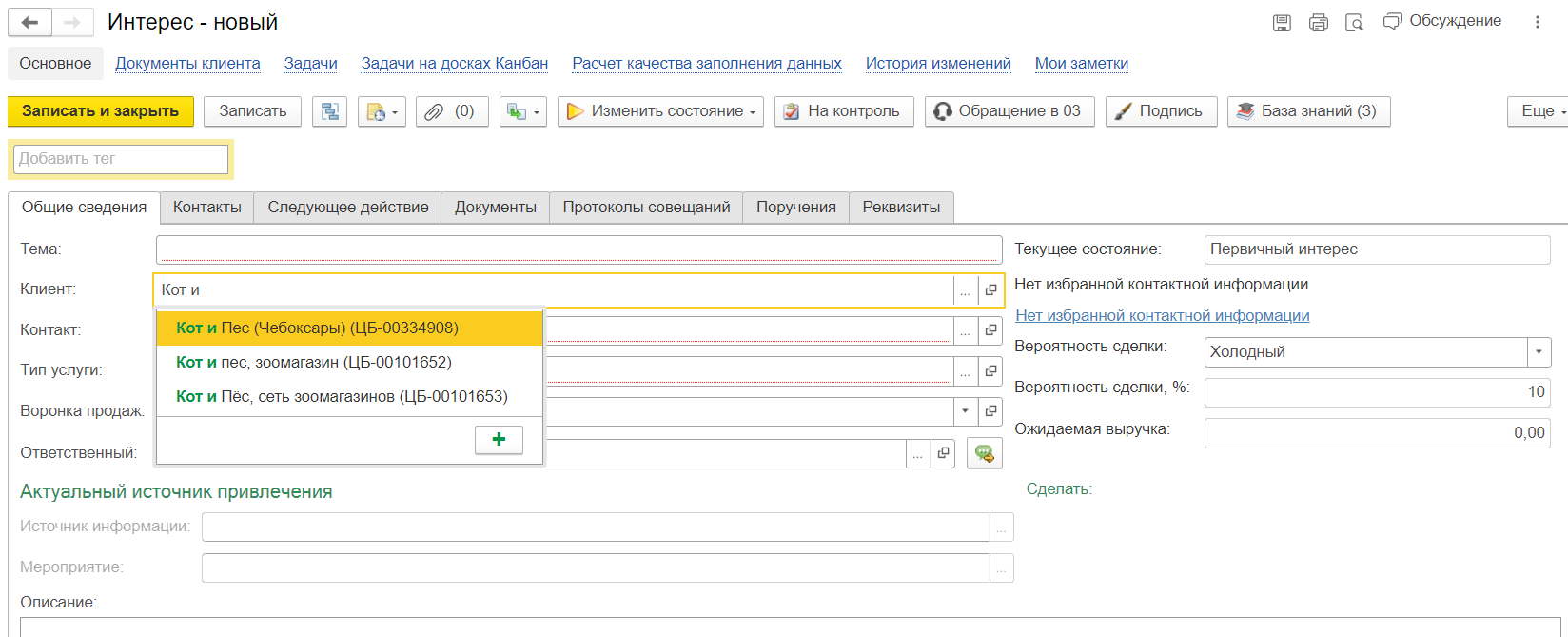
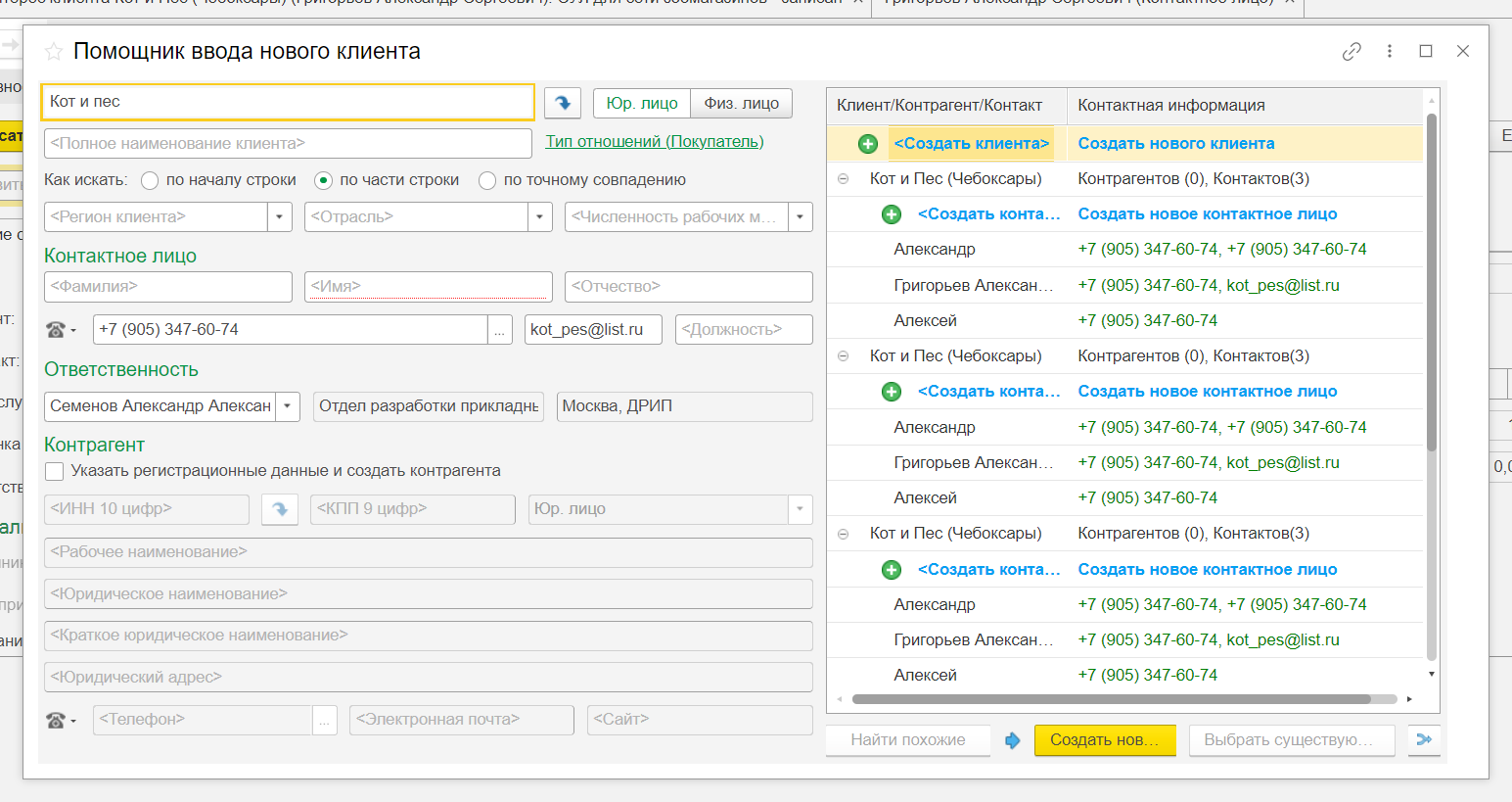
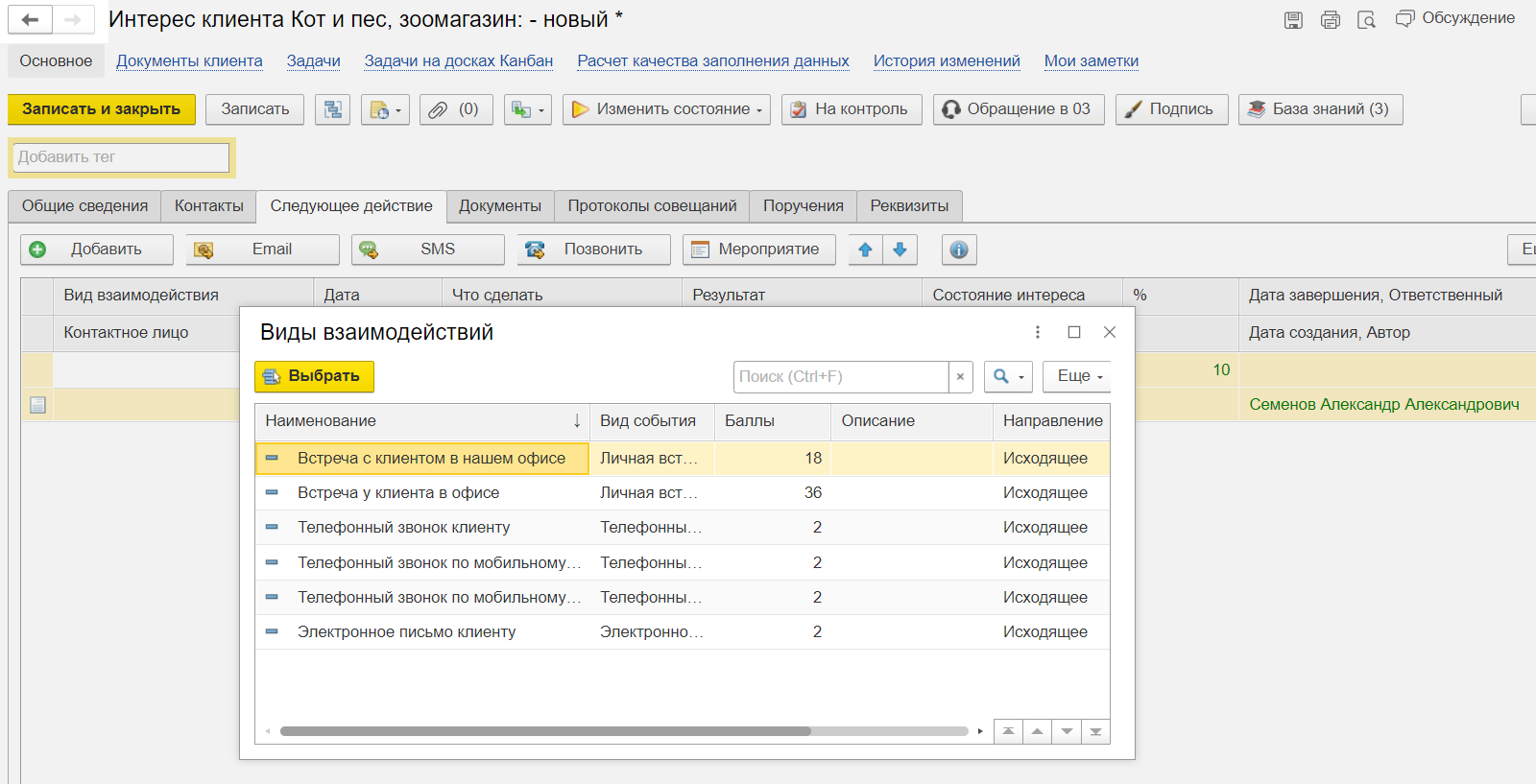
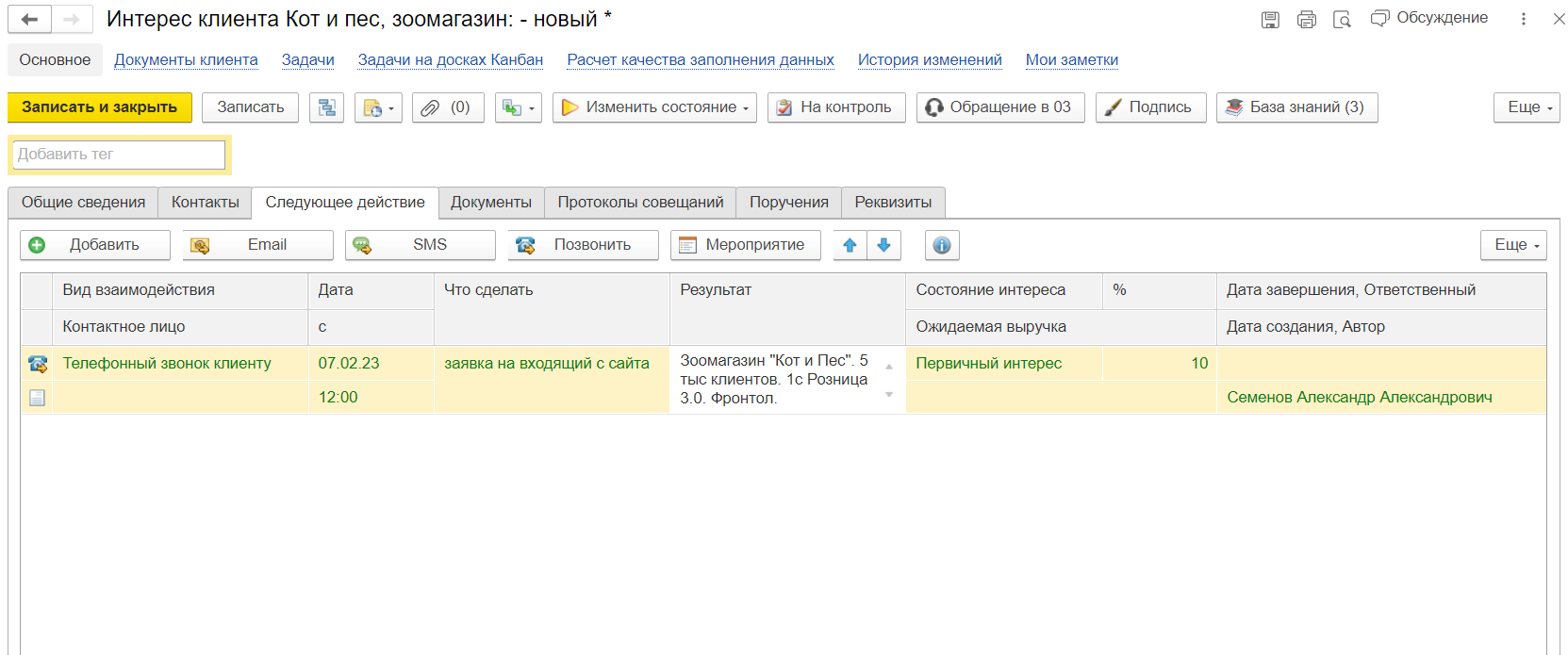
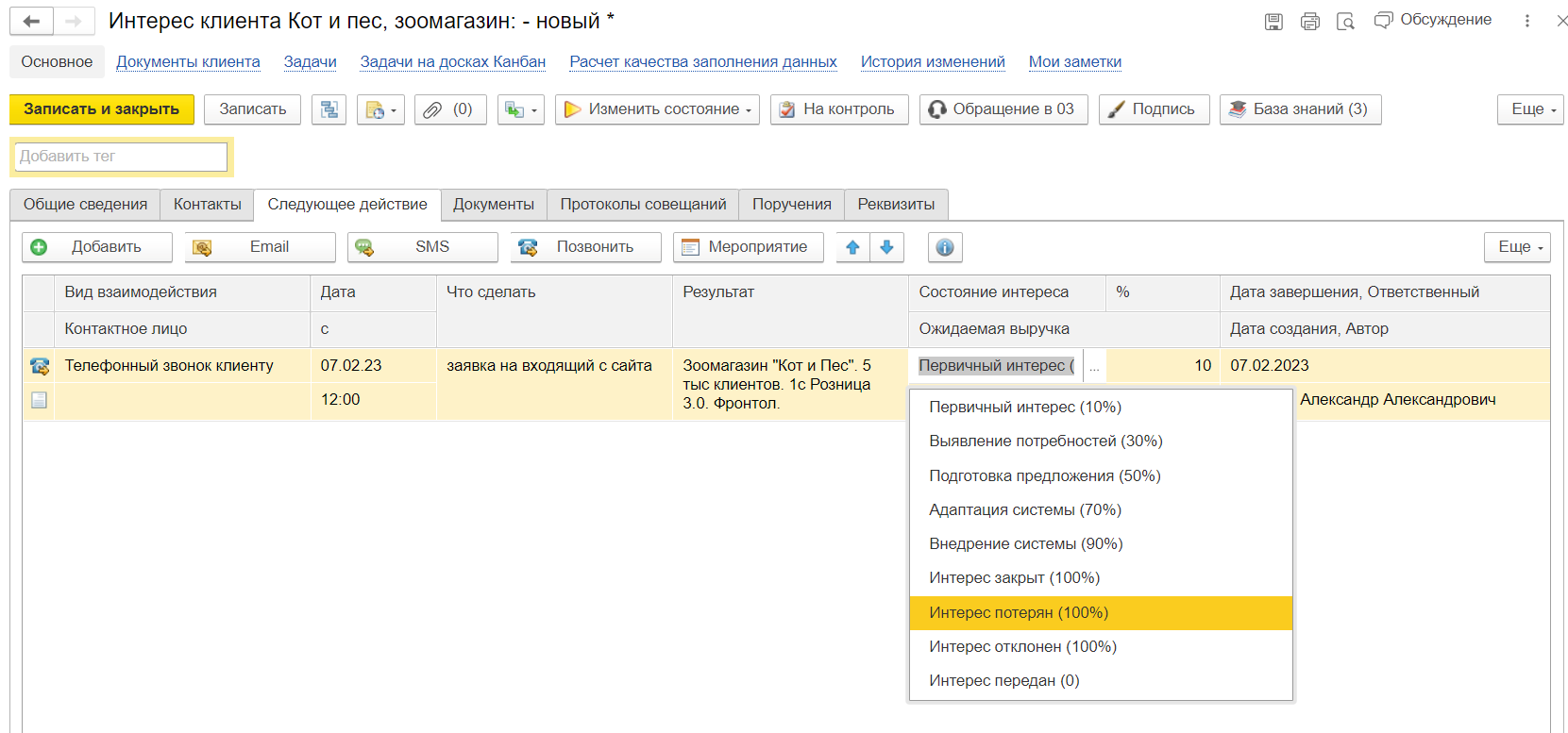
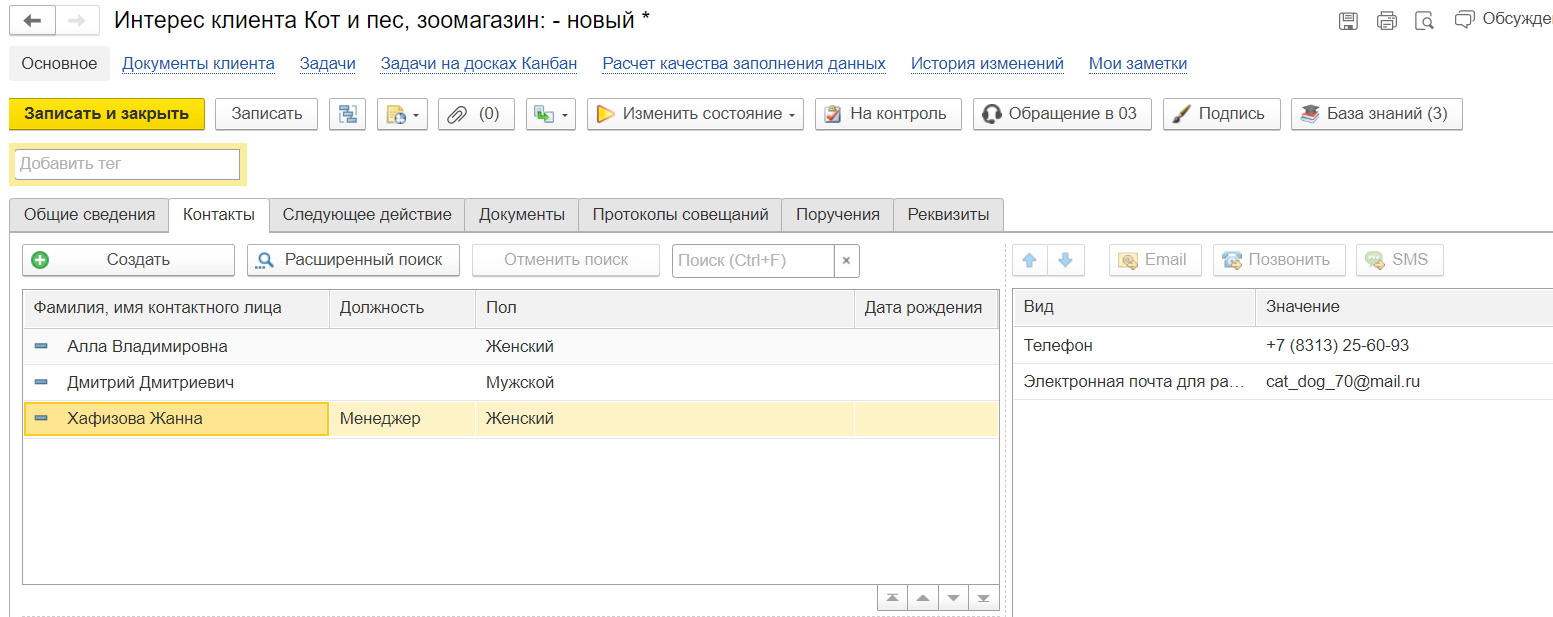
No Comments